למרות שכנראה יש לך כבר שלט עבור Apple TV שלך, כמו השלט של Siri, יש עוד אפשרות מגניבה. אפליקציית Apple TV Remote מאפשרת לך לעשות כל מיני דברים ב-Apple TV שלך ישירות מהאייפון שלך.
אז, הישענו לאחור, הירגעו ואל תדאגו להסתובב בחדר כדי לקבל את השלט של Siri. מדריך זה מראה לך את כל מה שאתה צריך לדעת על אופן השימוש באפליקציית Apple TV Remote באייפון שלך.
עשה יותר ב-Apple TV שלך:
- כיצד לעבוד עם תיקיות Apple TV לתצוגה מסודרת
- כיצד לצפות בסרטי ה-iPhone Memories שלך ב-Apple TV
- Apple TV לא פותח אפליקציות של צד שלישי, כיצד לתקן
- כיצד להפעיל או להשבית את VoiceOver ב-Apple TV
- השלט של Apple TV לא עובד, איך לתקן
תוכן
- הורד וחבר את אפליקציית Apple TV Remote
- יסודות אפליקציית Apple TV Remote
- תכונות של אפליקציית Apple TV Remote
- הוסף את השלט של Apple TV למרכז הבקרה שלך
- השתמש בשלט Apple TV ממרכז הבקרה שלך
-
דרכים לשלוט ב-Apple TV שלך לא משנה מה
- פוסטים קשורים:
הורד וחבר את אפליקציית Apple TV Remote
אתה יכול להוריד את אפליקציית Apple TV Remote עבור האייפון שלך עבור בחינם ב-App Store. לתיאור App Store יש רשימה ארוכה של דרישות מכשיר ומערכת הפעלה לשימוש באפליקציה. אנא הקפד לבדוק את המכשירים והמערכות שלך.
לאחר שהורדת ותתקין את האפליקציה, פתח אותה כדי לחבר אותה ל-Apple TV שלך. ודא שהטלוויזיה שלך דולקת והאפליקציה תמצא אותה. כאשר Apple TV שלך מוצג על מסך האפליקציה, בחר בו.
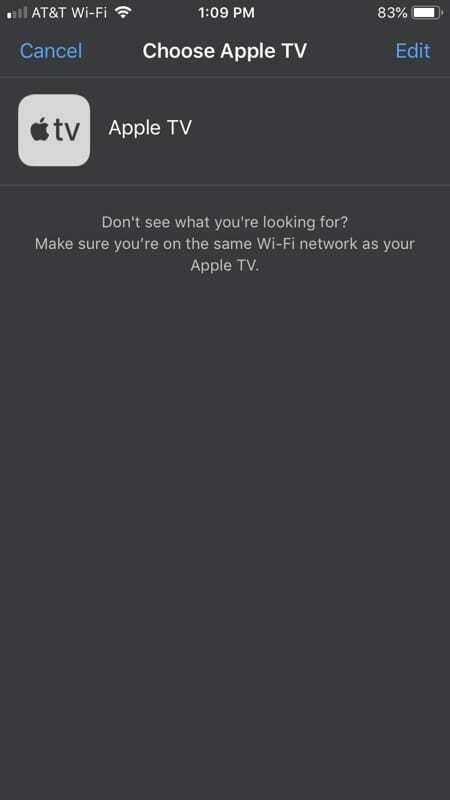
אם אינך רואה את הטלוויזיה שלך, ודא שה-Apple TV וה-iPhone שלך נמצאים באותה רשת Wi-Fi.
יסודות אפליקציית Apple TV Remote
כמו השלט של Siri, יש לך ריבוע גדול במרכז עבור מחוות ההחלקה שלך. החלק שמאלה, ימינה, למעלה ולמטה כדי לנווט ב-Apple TV שלך. אתה יכול להקיש כדי לפתוח אפליקציה, להקיש והחזק אפליקציה כדי להזיז אותה, או להקיש, להחזיק ולאחר מכן לבחור בלחצן ההפעלה/השהה כדי לפתוח את פעולות האפליקציה כמו מחיקה או העברה לתיקיה.
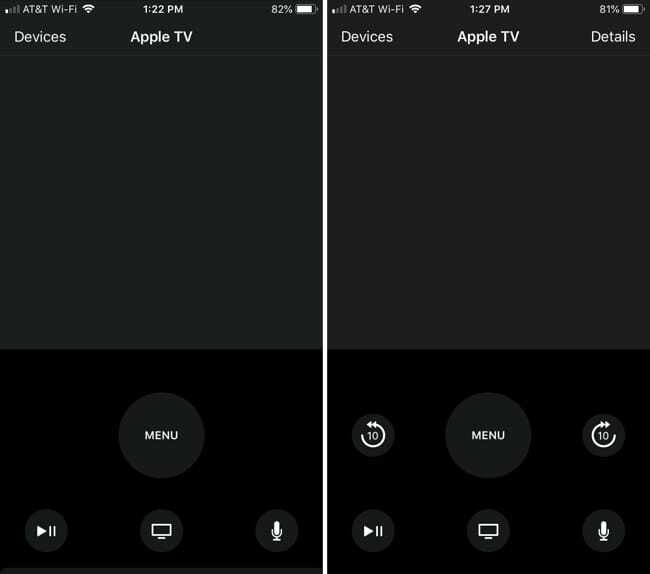
יש לך גם כפתורים לתפריט, הפעלה/השהיה, אפליקציית Apple TV ומיקרופון. בנוסף, אתה יכול להשתמש באותן מחוות שאתה רגיל להן ללחוץ פעמיים על כפתור Apple TV כדי לפתוח את מחליף האפליקציות או להקיש ולהחזיק אותו כדי להרדים את הטלוויזיה שלך.
תכונות של אפליקציית Apple TV Remote
יחד עם היסודות שאתה צריך כדי לשלוט ב-Apple TV שלך, לאפליקציית Apple TV Remote יש תכונות נוספות שעוזרות לך לעשות יותר.
הזן טקסט: אם תנחת במקום שבו אתה צריך להזין טקסט, כמו סיסמה או תיבת חיפוש, האפליקציה תפתח מקלדת. הקלד את מה שאתה צריך או הקש על מִיקרוֹפוֹן ליד תיבת הטקסט כדי להכתיב זאת.
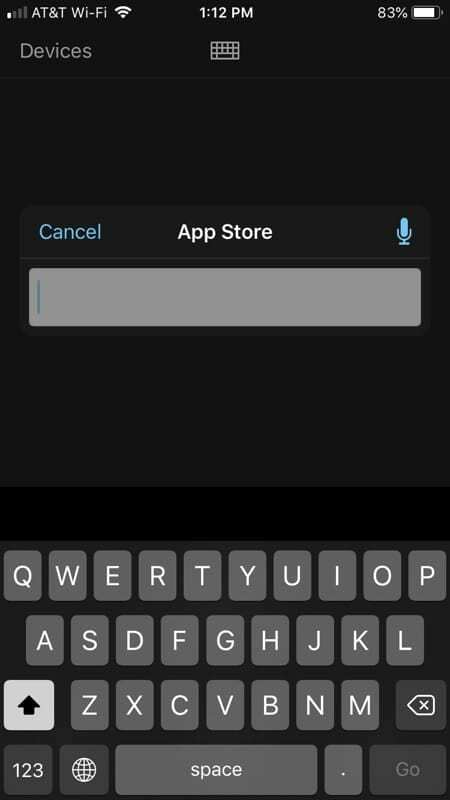
בקש עזרה מסירי: Siri שם בשבילך עם האפליקציה הזו בדיוק כמו עם השלט של Siri. הקש והחזק את מִיקרוֹפוֹן לחצן ושאל את השאלה שלך או תן את הפקודה שלך.
שליטה בהשמעה: כשאתה צופה בתוכנית או מאזין לשיר, אתה יכול להשתמש באפליקציה כדי להפעיל, להשהות, להתקדם או לעבור אחורה.
ערבב או חזור: בזמן הפעלת שיר או רשימת השמעה, תוכל לערבב את המנגינות או לחזור על השיר. בֶּרֶז פרטים בחלק העליון במהלך השיר כדי להציג את הכפתורים הללו.
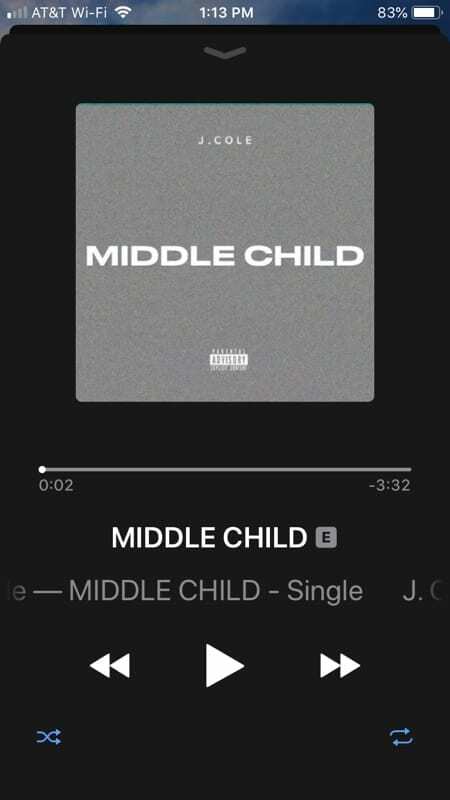
צפה במילות השיר: רוצה לשיר ביחד? בזמן שמתנגן מנגינה, הקש פרטים בצד ימין למעלה. לאחר מכן החלק למעלה במסך זה והקש הופעה ליד מילות השיר.
ראה מה מתנגן אחר כך: אם אתה נהנה מרשימת השמעה, תוכל לראות איזה שיר יהיה הבא. שוב, הקש פרטים ולהחליק למעלה על המסך הזה. אתה תראה את השירים הבאים בתור.
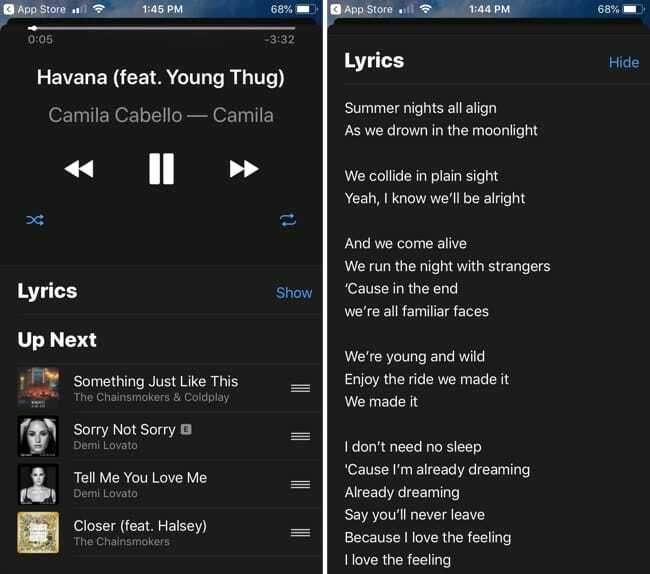
בחר פרקי סרטים: בעת צפייה בסרט, אתה יכול להשתמש באפליקציה כדי לדלג לפרק סרט ספציפי.
הפעל כתוביות: אם תרצה כתוביות לתוכנית שבה אתה צופה, פשוט הקש פרטים מהחלק העליון של האפליקציה בזמן הצפייה, ולאחר מכן הקש על אודיו וכתוביות לחצן כדי לבחור אפשרות.
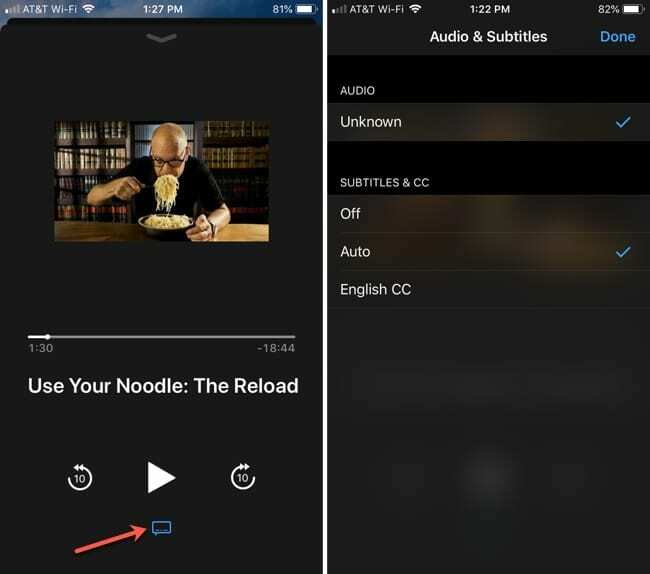
שחק משחק: אתה יכול להשתמש במד התאוצה ובגירוסקופ כדי לשחק משחקים עם האפליקציה בדיוק כמו שהיית עושה עם השלט של Siri.
השתמש בבקר משחק: אתה יכול גם להפוך את האפליקציה לבקר משחק. פשוט פתח את המשחק שלך ואז הקש על בקר סמל בחלק העליון של מסך האפליקציה.
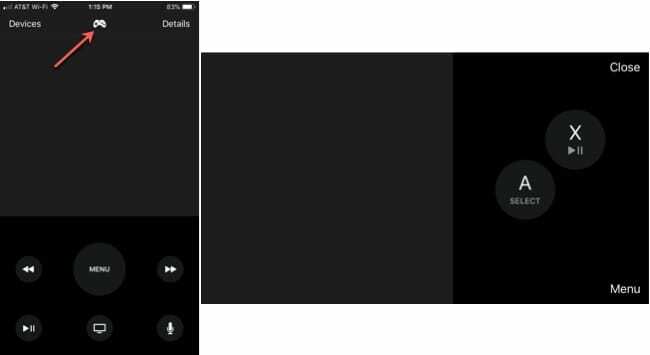
שליטה בעוצמת הקול של הטלוויזיה: עבור מקלטי טלוויזיה המציעים תמיכה ב-HDMI-CEC, תוכל להשתמש בלחצני עוצמת הקול שבצד האייפון שלך תוך כדי שימוש באפליקציה כדי לשלוט בעוצמת הקול של Apple TV.
שוב, אתה יכול לתפוס את אפליקציית Apple TV Remote ב-App Store בחינם.
הוסף את השלט של Apple TV למרכז הבקרה שלך
יחד עם האפליקציה השימושית הזו שתוכל להוריד מחנות האפליקציות, יש גם תכונה של Apple TV Remote זמינה מאפל עבור מרכז הבקרה באייפון שלך.
ייתכן שעדכון iOS האחרון הוסיף אותו אוטומטית, אך אם לא, בצע את השלבים הבאים כדי להוסיף אותו ידנית למרכז הבקרה שלך.
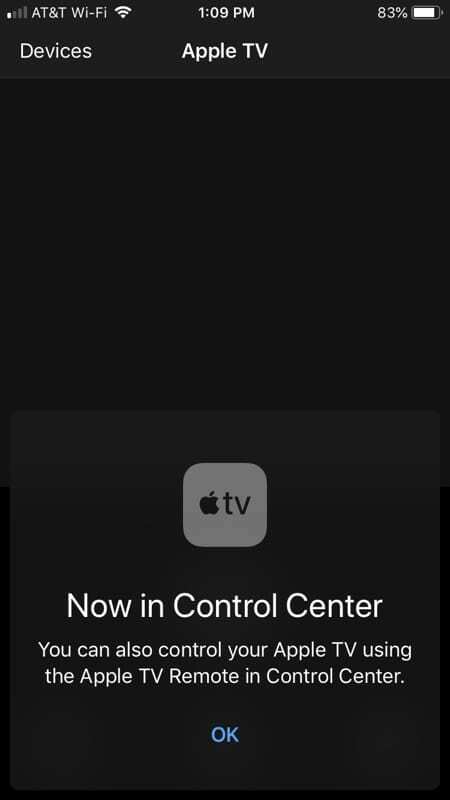
פתח את הגדרות ובצע את השלבים הבאים כדי להוסיף את האפליקציה.
- בֶּרֶז מרכז שליטה > התאמה אישית של בקרות.
- גלול מטה דרך ה פקדים נוספים רשימה עד שתראה שלט Apple TV.
- הקש על סימן פלוס בצבע ירוק כדי להוסיף אותו לחלק העליון מתחת לִכלוֹל.
- אם תרצה, תוכל לגרור את האפליקציה לנקודה ספציפית ברשימת מרכז הבקרה שלך.
- כשתסיים, סגור את ההגדרות.
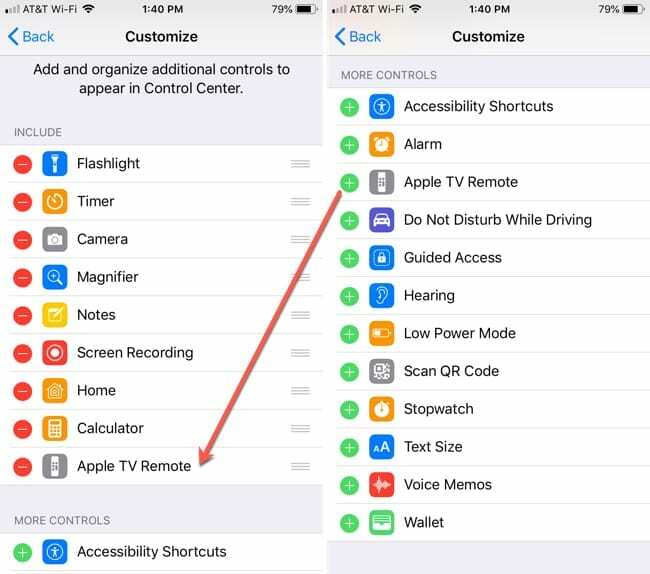
השתמש בשלט Apple TV ממרכז הבקרה שלך
גש למרכז הבקרה שלך על ידי החלקה כלפי מעלה באייפון שלך. לאחר מכן, הקש על הסמל של Apple TV Remote.
כאשר אפליקציית מרכז הבקרה נפתחת, הקש על Apple TV בחלק העליון. תראה את כל היסודות הדרושים לך כדי לנווט ב-Apple TV שלך. הריבוע הגדול במרכז מאפשר לך להחליק שמאלה, ימינה, למעלה ולמטה כדי לתמרן סביב הטלוויזיה ולשלוט באפליקציות שלך.
יש לך גם את המיקרופון, הפעל/השהה, אפליקציית Apple TV, חיפוש וכפתורי תפריט. כאשר אתה מנגן סרט או תוכנית, יוצגו גם לחצני הדילוג קדימה ואחורה.
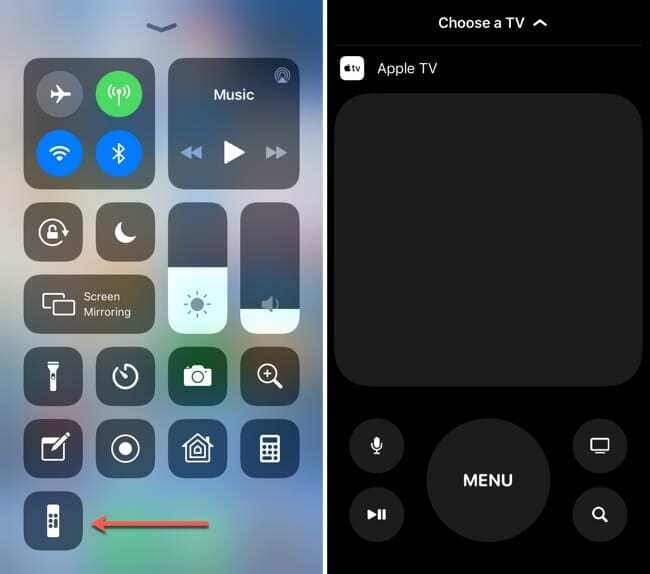
אז, למרות שאתה יכול לעשות קצת יותר עם אפליקציית Apple TV Remote מ-App Store מאשר עם גרסת מרכז הבקרה, זה עדיין נחמד להיות במקום הנוח הזה.
השלט של Apple TV במרכז הבקרה דורש Apple TV 4K או Apple TV 4ה' דוֹר.
דרכים לשלוט ב-Apple TV שלך לא משנה מה
בין אם יש לך Apple TV Remote, Siri Remote, או בוחר להשתמש באפליקציה, יש לך מגוון של דרכים לשלוט ב-Apple TV שלך. לכן, אם השלט שלך זקוק לטעינה או שאיבדת אותו, אפליקציית Apple TV Remote, יחד עם זו שבמרכז הבקרה, נמצאים שם כדי לוודא שאתה עדיין יכול ליהנות מ-Apple TV שלך.
האם אתה מתכוון להוריד את אפליקציית Apple TV Remote כגיבוי או סתם מטעמי נוחות? בכל מקרה, ספר לנו מה אתה חושב על זה בתגובות למטה!

סנדי עבדה שנים רבות בתעשיית ה-IT כמנהלת פרויקטים, מנהלת מחלקה ומנהלת PMO. אז היא החליטה ללכת בעקבות החלום שלה וכעת כותבת על טכנולוגיה במשרה מלאה. סנדי מחזיקה א תואר ראשון במדעים בטכנולוגיית מידע.
היא אוהבת טכנולוגיה - במיוחד - משחקים ואפליקציות נהדרות ל-iOS, תוכנות שהופכות את החיים שלך לקלים יותר וכלי פרודוקטיביות שבהם תוכל להשתמש בכל יום, בסביבות העבודה והן בבית.
מאמרים שלה הוצגו באופן קבוע ב MakeUseOf, iDownloadBlog ועוד הרבה פרסומים טכנולוגיים מובילים.